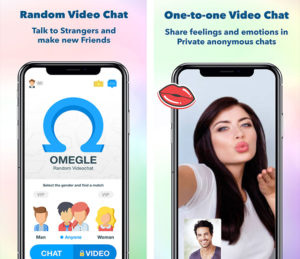گیمز میں ڈسکارڈ اوورلی کو کیسے اہل بنائیں
جھگڑا فوری طور پر پی سی گیمنگ کے لئے سب سے زیادہ مقبول اور سب سے زیادہ استعمال شدہ چیٹ ایپ بن گیا ہے۔ اور اس میں کھیل کا اتبشایی حیرت انگیز ، مزہ ، تازہ اور ٹیک کا ایک مفید ٹکڑا ہے۔ یہ ٹول آپ کو کسی بھی طرح کی رکاوٹوں کو روکنے میں مدد کے بغیر ، چھوڑنے کے بغیر بھی ڈسکارڈ صوتی اور ٹیکسٹ چینلز کو گیم میں شامل کرنے کی اجازت دیتا ہے۔ اور پھر اپنی توجہ کھیل پر منتقل کریں۔ اس مضمون میں ، ہم کھیلوں میں ڈسکارڈ اوورلی کو کیسے اہل بنائیں کے بارے میں بات کرنے جارہے ہیں۔ چلو شروع کریں!
ڈسکارڈ اوورلی کو کیسے اہل بنائیں
ڈسکارڈ گیم کو پوشیدہ کرنے کے ل، ، اپنے نام کے ساتھ موجود کوگ آئیکن پر ٹیپ کرکے ترتیبات کے مینو کو کھولیں۔ اور ونڈو کے نیچے بائیں کونے کے قریب بھی اوتار۔
او .ل ، یہ نوٹ کرنا ضروری ہے کہ آپ کو استعمال کرنا چاہئے ڈسکارڈ ایپ اتبشایی کو چالو کرنے کے لئے. چونکہ یہ ویب براؤزر کے ذریعہ آپشن دستیاب نہیں ہے۔ اگر آپ ڈسکارڈ کے پوشیدہ کو چالو کرنا چاہتے ہیں تو صرف ان آسان اقدامات پر عمل کریں:
avast خدمت اعلی میموری استعمال
- پہلے ، کھولیں صارف کی ترتیبات مینو (اسکرین کے نچلے بائیں کونے میں گیئر کا آئیکن)۔
- کے نیچے ایپ کی ترتیبات سیکشن ، ٹیپ کریں اتبشایی ٹیب ، اور پھر ٹوگل پر گیم گیم اوورلے کو فعال کریں . آپ صرف ٹیپ کرکے ہی اوورلے کو ڈیفالٹ کے ذریعہ لاک بھی کرسکتے ہیں شفٹ + ` کی بورڈ پر
- آخر میں ، پر کلک کریں کھیل ہی کھیل میں سرگرمی مخصوص گیمز کیلئے اوورلے کو قابل یا غیر فعال کرنے کیلئے ٹیب۔
ڈسکارڈ اوورلی کو کس طرح اپنی مرضی کے مطابق بنائیں
اوورلے میں دکھائے گئے اوتار کا سائز تبدیل کرنے کے ل You آپ اس مینو میں ترتیبات کو بھی استعمال کرسکتے ہیں۔ یا منتخب کرنے کیلئے جب نام اور استعمال کنندہ دکھائے جائیں۔
اطلاع کا مقام تلاش کرنے کے لئے اوورلے مینو کے نیچے نیچے سکرول کریں۔ آپ اسکرین کے چار گرے کونوں میں سے ایک پر ٹیپ کریں تاکہ آپ یہ دکھائیں کہ اوورلے کو کس طرح دکھایا جائے۔ اس کے بعد ، پوشیدہ اطلاعات کو آف کرنے کے لئے وسط میں دائرے میں بیک سلیش آئیکن پر ٹیپ کریں۔
متن کی اطلاعوں کے ساتھ ساتھ معمول کی آواز کی اطلاعات کو بھی ظاہر کرنے کیلئے آپ مینو کے نچلے حصے پر ٹوگل پر ٹیپ کرسکتے ہیں۔
مخصوص گیمز کیلئے ڈسکارڈ گیم اوورلے کو فعال یا غیر فعال کرنے کے لئے ، ترتیبات کا مینو کھولیں ، اور گیم سرگرمی ٹیب منتخب کریں۔ اوورلے کو آن یا آف کرنے کیلئے گیم کے دائیں طرف مانیٹر آئیکن پر ٹیپ کریں۔
فیس بک میسنجر صوتی آئی فون کو تبدیل کریں

کھیل کے دوران بھی آپ ان ترتیبات کو ایڈجسٹ کرسکتے ہیں۔ شفٹ + `(یا آپ کا کسٹم کی بورڈ شارٹ کٹ ، اگر آپ نے کوئی سیٹ کرلیا ہے) اور پھر کوگ آئیکن کو تھپتھپاتے ہوئے گیم گیم اوورلے مینو لائیں۔
اوورلے کو خارج کرنے کے لئے ونڈوز کو کس طرح پین کریں
جب آپ کا اتبشایی ختم ہو اور چل رہا ہو ، تب آپ اپنے گیم پر ٹیکسٹ چیٹ ونڈو کو پن کرسکتے ہیں۔ کسی بھی گیم کو کھولیں اور پھر گیم میں اوورلے مینو کو لانے کے لئے شفٹ + `(یا جو بھی اہم کومبو آپ پہلے سیٹ کرتے ہیں) دبائیں۔ ونڈو کو ظاہر کرنے کیلئے پن کے آئیکن پر ٹیپ کریں یہاں تک کہ جب آپ کھیل میں جورے مینو کو کم کرتے ہیں۔ آپ اس ونڈو کی دھندلاپن کو اوپیسٹی آئیکن پر ٹیپ کرکے اور سلائیڈر کو ایڈجسٹ کرکے بھی ایڈجسٹ کرسکتے ہیں۔
اقدامات میں
جب آپ سیٹ کرتے ہیں کہ آپ کا اتبشایی ختم ہوجاتا ہے ، تب آپ اپنے گیم پر ٹیکسٹ چیٹ ونڈو کو پن کرنے کا بھی انتخاب کرسکتے ہیں۔
- کوئی بھی کھیل کھولیں ، اور پھر ٹیپ کریں شفٹ + ` اتبشایی مینو لانے کے ل.
- پر ٹیپ کریں پن آئکن تاکہ جب آپ پوشیدہ مینو کو کم سے کم کریں تب بھی ونڈو کو ظاہر کرنے کے لئے۔
- پر کلک کرکے دھندلاپن آئیکن اور سلائیڈر کو منتقل کرتے ہوئے ، آپ چیٹ ٹیکسٹ ونڈو کی دھندلاپن کو بھی ایڈجسٹ کرسکتے ہیں۔
ظاہر ہے ، ڈسکارڈ واقعی میں ایسی کوئی بھی ترتیبات اور اختیارات پیش کرتا ہے جس کی ضرورت کسی گیمر کو ہوسکتی ہے۔ ابھی آپ سبھی کو یہ یقینی بنانا ہے کہ آپ کا اتباع اتنا صاف اور آسان بھی ہو۔ اپنی گیمنگ کی کارکردگی کو زیادہ سے زیادہ کرنے کے ل. ، جب بھی ضروری معلومات دکھا رہے ہو۔
نتیجہ اخذ کرنا
ٹھیک ہے ، یہ سب لوگ تھے! میں امید کرتا ہوں کہ آپ لوگ اس اختلافی مضمون کو پسند کریں گے اور آپ کے لئے مفید ثابت ہوں گے۔ ہمیں اس پر اپنی رائے دیں۔ نیز اگر آپ لوگوں کے پاس اس مضمون سے متعلق مزید سوالات اور مسائل ہیں۔ اس کے بعد ذیل میں تبصرے کے سیکشن میں ہمیں بتائیں۔ ہم جلد ہی آپ کے پاس واپس آجائیں گے۔
ایک اچھا دن ہے!
یہ بھی ملاحظہ کریں: خارج ہونے والے پیغامات کو تکرار پر کیسے دیکھیں
ونڈوز 10 میں ایپ پھانسی یا کریش کرنا